Autors:
Peter Berry
Radīšanas Datums:
18 Jūlijs 2021
Atjaunināšanas Datums:
21 Jūnijs 2024
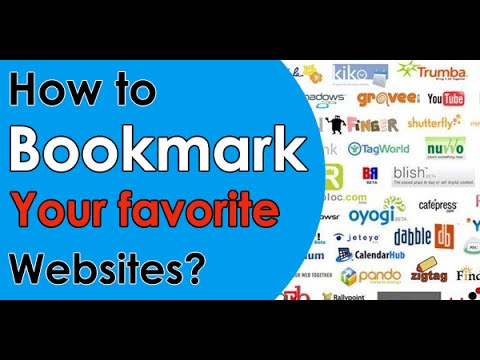
Saturs
Vai ir kādas vietnes, kuras bieži apmeklējat? Varat tos pievienot iecienīto cilnei vai pārlūka grāmatzīmju joslai, lai nākamreiz tām piekļūtu tikai ar vienu klikšķi. Grāmatzīmes palīdz daudz ātrāk pārlūkot iecienītās tīmekļa lapas.
Soļi
1. metode no 9: Chrome
Atveriet lapu, kurai vēlaties pievienot grāmatzīmi.
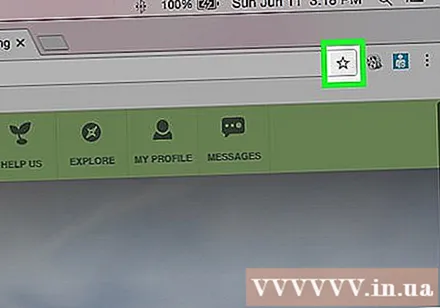
Noklikšķiniet uz pogas Zvaigzne adreses joslas labajā pusē. Varat arī nospiest Ctrl/⌘ Cmd+D.
Nosauciet grāmatzīmi. Pēc noklusējuma jaunajai grāmatzīmei būs tāds pats nosaukums kā lapas nosaukumam. Uznirstošajā logā noklikšķiniet uz pašreizējā nosaukuma, lai ievadītu jaunu vārdu.- Aprakstu var arī rediģēt, noklikšķinot uz tā zem nosaukuma.
Mainiet adresi. URL URL var mainīt, uznirstošajā logā noklikšķinot uz tā. Tas var būt noderīgi, ja atrodaties apakšlapā, bet vēlaties pievienot galvenās vietnes grāmatzīmi.
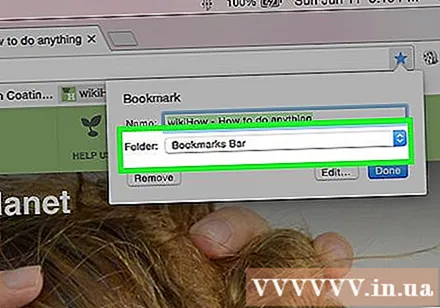
Kārtojiet grāmatzīmes. Pārlūks Chrome ļauj apskatīt grāmatzīmju mapes uznirstošajā logā. Pēc noklusējuma grāmatzīme tiek ievietota mapē "Citas grāmatzīmes".- Uznirstošā loga apakšdaļā noklikšķiniet uz pogas "Pievienot mapei".
- Dodieties uz mapi, kurā vēlaties pievienot grāmatzīmes, lai izmantotu pogas un.
- Izveidojiet jaunu mapi pašreizējā vietā, ierakstot mapes nosaukumu un noklikšķinot uz "Izveidot".
Rādīt vai paslēpt grāmatzīmju joslu. Pārlūkā Chrome grāmatzīmju josla atrodas tieši zem adreses joslas. Tajā tiks parādītas visas jūsu grāmatzīmes un grāmatzīmju mapes. Noklikšķinot uz pogas joslas labajā malā, tiks atklāts viss, kas neatbilst.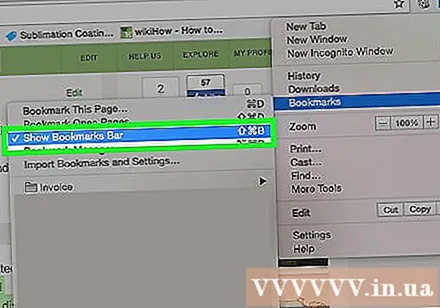
- Grāmatzīmju joslu var ieslēgt un izslēgt, nospiežot Ctrl/⌘ Cmd+⇧ Shift+Bvai noklikšķiniet uz pogas Chrome izvēlne (☰), atlasiet “Grāmatzīmes” un pēc tam noklikšķiniet uz “Rādīt grāmatzīmju joslu”.
- Ja parādās grāmatzīmju josla, varat vilkt vietnes ikonu tieši uz joslu, lai to ātri pievienotu grāmatzīmēm.
Pārvaldiet grāmatzīmes. Ja vēlaties apskatīt, kārtot un pārvaldīt visas grāmatzīmes, varat atvērt grāmatzīmju pārvaldnieku. Nospiediet Ctrl/⌘ Cmd+⇧ Shift+O vai noklikšķiniet uz pogas Chrome izvēlne (☰), atlasiet “Grāmatzīmes” un pēc tam noklikšķiniet uz “Grāmatzīmju pārvaldnieks”. Grāmatzīmju pārvaldnieks tiks atvērts jaunā cilnē.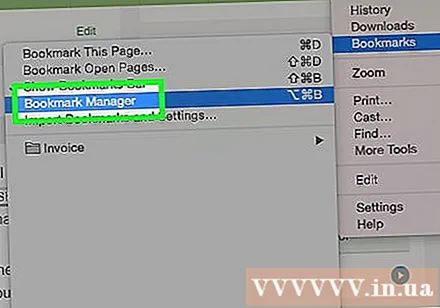
- Sānjosla kreisajā pusē parāda grāmatzīmju joslu un grāmatzīmju mapes. Jaunākās Chrome versijas radīs arī automātiskās mapes, kas grupē grāmatzīmes, pamatojoties uz kontekstu.
- Noklikšķiniet uz pogas ✓, lai vienlaikus atlasītu vairākas grāmatzīmes.
- Noklikšķiniet un velciet grāmatzīmes, lai tās pārvietotu dažādās mapēs. Ja ir atlasīti vairāki vienumi, varat izmantot arī nolaižamo izvēlni "Pārvietot uz mapi" loga augšdaļā.
- Dzēsiet grāmatzīmi, nospiežot pogu and un atlasot “Dzēst”. Varat arī noklikšķināt uz pogas "Dzēst" augšējā labajā stūrī, atlasot vairākas grāmatzīmes.
2. metode no 9: Chrome (mobilā)
Atveriet lapu, kurai vēlaties pievienot grāmatzīmi.
Pieskarieties pogai Izvēlne (⋮), pēc tam pieskarieties ☆.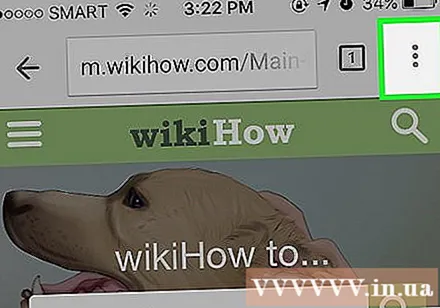
Rediģēt grāmatzīmes informāciju. Varat pārdēvēt, adresēt un atlasīt mapes jaunām grāmatzīmēm. Atlasot mapi, varat noklikšķināt uz "Jauna mape", lai izveidotu jaunu mapi pašreiz atlasītajā mapē.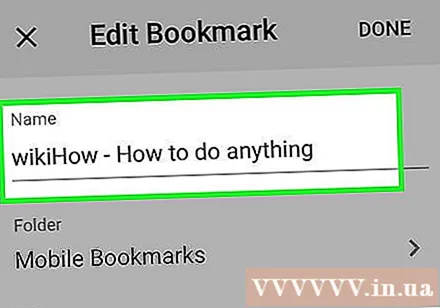
- Kad esat pabeidzis visu informāciju, noklikšķiniet uz Saglabāt.
Skatīt visas grāmatzīmes. Varat atvērt cilni ar visām grāmatzīmēm.
- Nospiediet pogu Izvēlne (⋮) un pēc tam pogu “Grāmatzīmes”.
- Skatiet mapes, pieskaroties tām ekrāna augšdaļā.
- Nospiediet un turiet grāmatzīmi, lai apskatītu tās izvēlni.Jūs varat atvērt grāmatzīmi, rediģēt to vai izdzēst.
3. metode no 9: Firefox
Atveriet lapu, kurai vēlaties pievienot grāmatzīmi.
Noklikšķiniet uz pogas ☆ blakus meklēšanas joslai. Zvaigzne kļūs zila un tiks pievienota jūsu grāmatzīmēm. Varat arī nospiest Ctrl/⌘ Cmd+D.
Noklikšķiniet uz ★ attēla, lai atvērtu sīkāku informāciju par grāmatzīmi. Šajā uznirstošajā logā varat veikt dažas dažādas izmaiņas grāmatzīmē:
- Jūs varat mainīt grāmatzīmes nosaukumu. Pēc noklusējuma grāmatzīmes nosaukums ir vietnes nosaukums.
- Grāmatzīmei varat izvēlēties mapi, izvēloties nolaižamajā izvēlnē. Jūs varat izveidot jaunu mapi, nospiežot pogu then, pēc tam nospiežot pogu Jauna mape.
- Pievienojiet atzīmi (tagu) grāmatzīmei. Firefox ļauj atzīmēt grāmatzīmes ar īsiem vārdiem vai frāzēm. Izmantojot šos tagus, vēlāk varat atrast savas grāmatzīmes. Noklikšķiniet uz pogas to, lai apskatītu visas savas kartes.
Ieslēdziet un izslēdziet grāmatzīmju joslu. Grāmatzīmju josla ir veids, kā ātri piekļūt svarīgākajām grāmatzīmēm. Tas parādās zem adreses joslas. Noklikšķiniet uz starpliktuves pogas blakus meklēšanas joslai, atlasiet “Grāmatzīmju rīkjosla” un pēc tam noklikšķiniet uz “Skatīt grāmatzīmju rīkjoslu”, lai to iespējotu vai atspējotu.
- Ja jūsu grāmatzīmju josla ir redzama, varat vilkt vietnes ikonu tieši uz joslu, lai to ātri pievienotu kā grāmatzīmi.
Pārvaldiet grāmatzīmes. Varat atvērt bibliotēkas logu, lai pārvaldītu visas savas grāmatzīmes. Noklikšķiniet uz starpliktuves un atlasiet "Rādīt visas grāmatzīmes", lai atvērtu bibliotēkas logu sadaļā Visas grāmatzīmes.
- Noklikšķiniet un velciet grāmatzīmes, lai tās pārvietotu. Turot nospiestu taustiņu, varat atlasīt vairākas grāmatzīmes Ctrl (Windows) vai ⌘ Komanda (Mac) un noklikšķiniet pa vienam.
- Ar peles labo pogu noklikšķiniet un atlasiet Jauna mape, lai grāmatzīmēm izveidotu jaunu mapi. Šis direktorijs tiks izveidots jūsu pašreizējā vietā.
- Dzēsiet grāmatzīmes, ar peles labo pogu noklikšķinot uz tām un atlasot "Dzēst". Varat izdzēst vairākas grāmatzīmes vienlaikus, ja ir atlasītas vairākas.
4. metode no 9: Firefox (pārnēsājams)
Atveriet lapu, kurai vēlaties pievienot grāmatzīmi.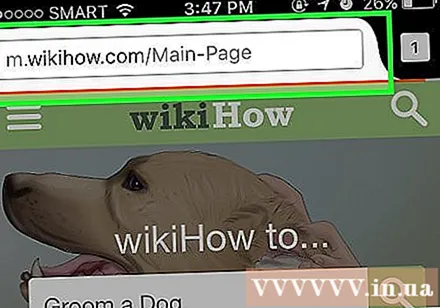
Pieskarieties pogai Izvēlne (⋮) un pēc tam nospiediet ☆. Ja neredzat ⋮, iespējams, būs jāturpina mazliet uz leju.
Atveriet jaunu cilni, lai skatītu savas grāmatzīmes. Velciet pa kreisi vai pa labi, līdz tiek atvērta sadaļa “Grāmatzīmes”.
Rediģējiet grāmatzīmi, nospiežot un turot, pēc tam atlasot “Rediģēt”. Tas ļaus jums mainīt vārdu, adresi un pievienot atslēgvārdus, lai jūs varētu meklēt. reklāma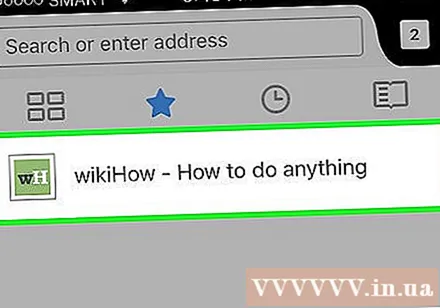
5. metode no 9: Internet Explorer
Atveriet lapu, kurai vēlaties pievienot grāmatzīmi.
Augšējā labajā stūrī pieskarieties ikonai ☆. Noklikšķiniet uz pogas Pievienot izlasei. Ja neredzat ☆, noklikšķiniet uz "Izlase" → "Pievienot izlasei".
- Varat arī nospiest taustiņu kombinācijas Ctrl+D.
Rediģējiet grāmatzīmes informāciju. Varat mainīt grāmatzīmes nosaukumu un izvēlēties mapi, kurā to saglabāt. Noklikšķiniet uz pogas Jauna mape, lai pašreiz atlasītajā mapē izveidotu jaunu mapi.
- Noklikšķiniet uz Pievienot, kad grāmatzīmē vairs nav veiktas nekādas izmaiņas.
Sakārtojiet grāmatzīmes. Ja jums ir daudz grāmatzīmju, varat izmantot grāmatzīmju pārvaldnieku, lai tās sakārtotu. Noklikšķiniet uz izvēlnes "Izlase" un atlasiet "Organizēt izlasi". Ja izvēlne Izlase nav redzama, nospiediet taustiņu Alt.
- Noklikšķiniet un velciet grāmatzīmes, lai tās pārvietotu dažādās mapēs. Varat arī vilkt mapes uz citām mapēm.
- Ar peles labo pogu noklikšķiniet uz grāmatzīmes vai mapes un atlasiet “Dzēst”, lai to izdzēstu. Tiks dzēstas arī visas grāmatzīmes izdzēstajā mapē.
6. metode no 9: Internet Explorer 11 (mobilais)
Atveriet lapu, kurai vēlaties pievienot grāmatzīmi.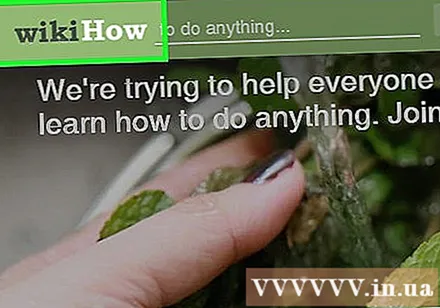
Pieskarieties vai noklikšķiniet uz pogas Izlase adreses joslā. Ja adreses josla nav redzama, velciet uz augšu no ekrāna apakšdaļas vai pieskarieties zemāk esošajai joslai.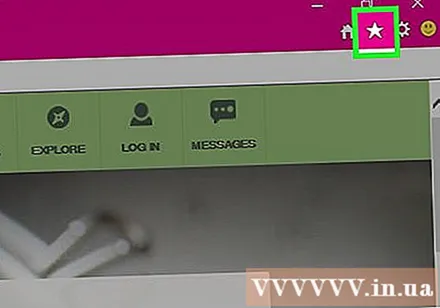
Noklikšķiniet uz pogas "Pievienot izlasei". To var redzēt joslas Izlase augšējā labajā stūrī.
- Varat arī nospiest taustiņu kombinācijas Ctrl+D ja izmantojat tastatūru.
Rediģējiet grāmatzīmes informāciju un pēc tam noklikšķiniet uz "Pievienot". Varat mainīt grāmatzīmes nosaukumu un nolaižamajā izvēlnē izvēlēties mapi, kurā to saglabāt.
Pārvaldiet grāmatzīmes. Visas savas grāmatzīmes varat redzēt joslā Izlase. Nospiediet un turiet mapes nosaukumu joslas augšdaļā, lai izvēlētos citu mapi.
- Nospiediet un turiet grāmatzīmi vai ar peles labo pogu noklikšķiniet uz tās, lai atvērtu izvēlni, kas ļauj izdzēst grāmatzīmi.
- Izvēlnē atlasiet Rediģēt, lai pārdēvētu grāmatzīmi vai pārvietotu to uz citu mapi.
7. metode no 9: Safari
Atveriet vietni, kurā vēlaties pievienot grāmatzīmi.
Noklikšķiniet uz "Grāmatzīmes" → "Pievienot grāmatzīmi". Varat arī nospiest taustiņu kombinācijas ⌘ Komanda+D.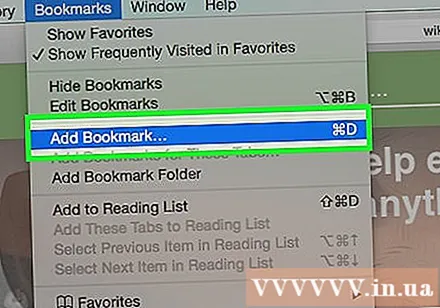
Izvēlieties vietu, kur saglabāt grāmatzīmi. Uznirstošā izvēlne ļauj jums izvēlēties, kur saglabāt grāmatzīmi. Jūs varat to pievienot jebkurai mapei vai savai izlasei.
Nosauciet grāmatzīmi un saglabājiet to. Pēc noklusējuma grāmatzīmei būs tāds pats nosaukums kā vietnes nosaukumam. Pirms grāmatzīmes saglabāšanas varat mainīt šo vārdu. Noklikšķiniet uz pogas Pievienot, kad esat izvēlējies vārdu un kur saglabāt grāmatzīmi.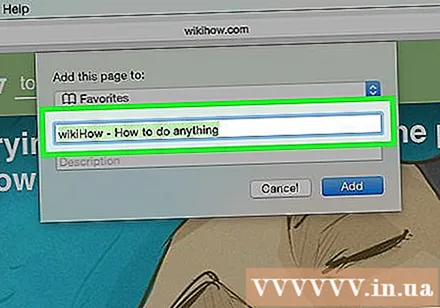
Pārvaldiet grāmatzīmes. Ja jums ir daudz grāmatzīmju, varat tās pārvaldīt un kārtot, izmantojot grāmatzīmju pārvaldnieku. Pieskarieties "Grāmatzīmes" → "Rādīt grāmatzīmes" vai nospiediet taustiņu kombināciju ⌘ Komanda+⌥ variants+⇧ Shift lai atvērtu grāmatzīmju pārvaldnieku.
- Pievienojiet jaunu mapi, nospiežot "Grāmatzīmes" → "Pievienot grāmatzīmju mapi" vai noklikšķiniet uz ⇧ Shift+⌥ variants+N.
- Pārvietojiet grāmatzīmes, noklikšķinot un velkot tās. Turot nospiestu taustiņu, varat atlasīt vairākas grāmatzīmes ⌘ Komanda un noklikšķiniet pa vienam.
- Dzēsiet grāmatzīmes, ar peles labo pogu noklikšķinot uz tām un atlasot "Dzēst".
Atveriet sānjoslu Grāmatzīmes. Sānjosla ļauj jums uzreiz redzēt visas jūsu grāmatzīmes un mapes, vienlaikus apskatot tīmekļa lapu. Noklikšķiniet uz "Skatīt" → "Rādīt grāmatzīmju sānjoslu" vai noklikšķiniet uz Ctrl+⌘ Cmd+1. reklāma
8. metode no 9: Safari (iOS)
Atveriet tīmekļa lapu, kurai vēlaties pievienot grāmatzīmi.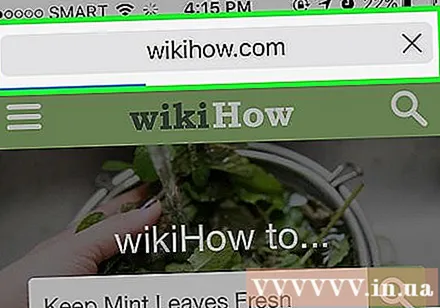
Pieskarieties pogai Kopīgot ekrāna apakšdaļā.
Parādītajā logā atlasiet “Pievienot grāmatzīmi”.
Rediģēt grāmatzīmes informāciju. Jūs varat mainīt grāmatzīmes nosaukumu, kā arī precīzu adresi, uz kuru tā aizvedīs. Varat arī noklikšķināt uz opcijas Atrašanās vieta, lai izvēlētos, kur saglabāt grāmatzīmi.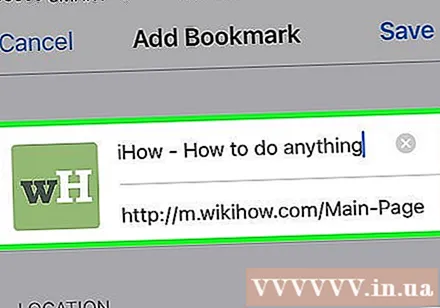
- Kad esat pabeidzis visu informāciju, noklikšķiniet uz Saglabāt.
9. metode no 9: Opera
Dodieties uz vietni, kurā vēlaties pievienot grāmatzīmi.
Noklikšķiniet uz pogas ♥ adreses joslas labajā pusē.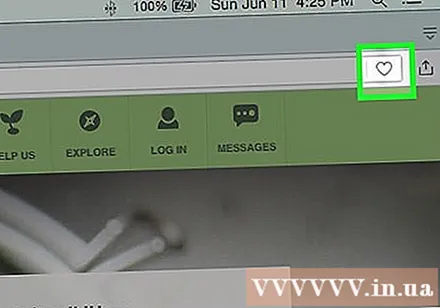
Atlasiet grāmatzīmes attēlu. Opera ļauj jums izvēlēties attēlu, ko izmantot grāmatzīmēs. Varat izvēlēties kādu no tīmekļa lapā pieejamajiem attēliem vai visas lapas ekrānuzņēmumus. Noklikšķiniet uz un pogas, lai ritinātu starp attēliem.
Pievienojiet lappuses ātrajam numuram. Ātrie zvani saglabā un parāda tīmekļa lapas, kuras parasti izmantojat, startējot pārlūkprogrammu. Noklikšķiniet uz pogas Ātrā zvana grāmatzīmju uznirstošā loga augšējā labajā stūrī, lai to pievienotu ātrajam numuram.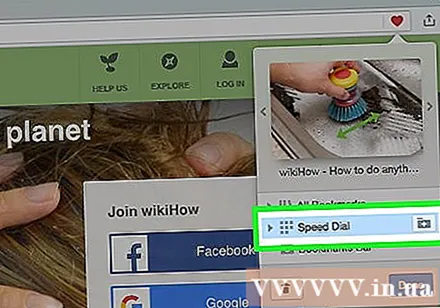
Atlasiet mapi grāmatzīmei. Noklikšķiniet uz mapes uznirstošā loga apakšdaļā, lai izvēlētos mapi grāmatzīmes saglabāšanai. Pēc noklusējuma tas tiks pievienots mapei "Nešķirotas grāmatzīmes".
Skatīt visas grāmatzīmes. Varat atvērt jaunu cilni ar visām grāmatzīmēm un grāmatzīmju mapēm. Noklikšķiniet uz Opera izvēlnes un atlasiet "Grāmatzīmes" → "Rādīt visas grāmatzīmes" vai noklikšķiniet uz Ctrl+⇧ Shift+B.
- Noklikšķiniet un velciet grāmatzīmes, lai tās pārkārtotu. Varat atlasīt vairākas grāmatzīmes vienlaikus, veicot dubultklikšķi uz atlases lodziņa ap tiem vai noklikšķinot uz pogas ✓, kas parādās, kad virzāt kursoru virs grāmatzīmes.



